Eclipse memang lebih ringan daripada Android Studio, akan tetapi Eclipse sudah tidak lagi didukung oleh Google.
Artinya, kalau ada fitur terbaru atau API terbaru dari Android, kita (mungkin) tidak akan bisa menggunakannya di Eclipse.
Namun tidak ada salahanya menggunakan Eclipse untuk membuat aplikasi Android.
Bila kamu ingin mencobanya, silahkan ikuti langkah-langkah berikut untuk melakukan perisapan.
1. Install JDK
JDK (Java Development Kit) merupakan peralatan dasar yang dibutuhkan untuk pemrograman Java.Karena aplikasi Android menggunakan bahasa pemrograman Java, maka kita perlu menginstal JDK.
Cara instal JDK di Linux:
JDK versi 7:
sudo apt-get install openjdk-7-jdk
sudo apt-get install openjdk-8-jdk
2. Instal Eclipse
Silahkan instal Eclipse dengan perintah berikut:sudo apt-get install eclipse
3. Install Android SDK
Android SDK adalah peralatan penting yang harus di persiapkan dalam pemrograman Android. Karena Android SDK menyediakan API dan tools yang kita perlukan untuk pembuatan aplikasi.Silahkan baca Cara Install Android SDK dan NDK di Linux.
4. Update Android SDK
Setelah Android SDK terinstal, lakukan update untuk mendapatkan API versi terbaru.Gunakan perintah berikut untuk membuka update manager Android SDK.
android update sdk
5. Buat Emulator
Setelah semuanya terupdate, sekarang buat sebuah emulator baru.Emulator fungsinya untuk menjalankan aplikasi Android.
Gunakan perintah berikut untuk membuat emulator:
android avd
6. Install Plugin ADT
ADT (Android Development Tool) merupakan plug-in yang diperlukan di Eclipse agar dapat digunakan untuk pemrograman Android.Berikut ini cara instal Plug-in ADT di Eclipse:
- Buka Eclipse
- Masuk ke menu Help>Instal New Software…
- Tambahkan Alamat Repositori ADT: https://dl-ssl.google.com/android/eclipse/

- Pilih semua kemudian klik Next.

- Klik Next.

- Pilih “I accept the term..”, kemudian klik Next.

- Klik OK.

- Klik OK untuk membuka kembali Eclipse

7. Tes Proyek
Buka Eclipse, buat sebuah proyek baru.Setelah itu, masuk ke menu File>New>Other kemudian pilih Android Application project.

Kemudian isi keterangan data proyek:

Lalu, tentukan lokasi dan ikon aplikasi, setelah itu klik Next.

Tentukan ikon, setelah itu klik Next.

Buat activity, Pilih saja blank activity. Kemudian klik Next.

Isi nama activity, Biarkan saja namanya MainActivity. Kemudian klik Finish.

Proyek pertama sudah jadi.

Klik kanan pada TesProyek>Pilih Run As>Android Application.

Proyek berhasil di-run pada emulator.

Sumur : PetaniKode


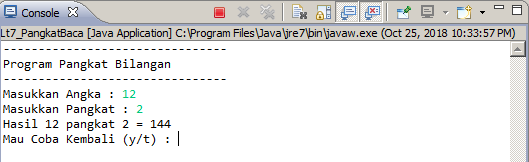


0 Komentar